
КАТЕГОРИИ:
Архитектура-(3434)Астрономия-(809)Биология-(7483)Биотехнологии-(1457)Военное дело-(14632)Высокие технологии-(1363)География-(913)Геология-(1438)Государство-(451)Демография-(1065)Дом-(47672)Журналистика и СМИ-(912)Изобретательство-(14524)Иностранные языки-(4268)Информатика-(17799)Искусство-(1338)История-(13644)Компьютеры-(11121)Косметика-(55)Кулинария-(373)Культура-(8427)Лингвистика-(374)Литература-(1642)Маркетинг-(23702)Математика-(16968)Машиностроение-(1700)Медицина-(12668)Менеджмент-(24684)Механика-(15423)Науковедение-(506)Образование-(11852)Охрана труда-(3308)Педагогика-(5571)Полиграфия-(1312)Политика-(7869)Право-(5454)Приборостроение-(1369)Программирование-(2801)Производство-(97182)Промышленность-(8706)Психология-(18388)Религия-(3217)Связь-(10668)Сельское хозяйство-(299)Социология-(6455)Спорт-(42831)Строительство-(4793)Торговля-(5050)Транспорт-(2929)Туризм-(1568)Физика-(3942)Философия-(17015)Финансы-(26596)Химия-(22929)Экология-(12095)Экономика-(9961)Электроника-(8441)Электротехника-(4623)Энергетика-(12629)Юриспруденция-(1492)Ядерная техника-(1748)
Добавление INTERBUS устройств.
|
|
|
|
Последовательность создания проекта.
1. Выберите "New Project..." из меню "File" для создания нового проекта.
2. Выберите контроллер из списка.
3. Подтвердите выбор нажатием "OK".

Рис. 1.13
4. Выберите "File... Save Project As/Zip Project As...".
5. Введите название проекта и сохраните его.
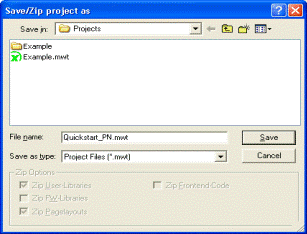
Рис. 1.14
6. Переключитесь в bus configuration workspace.
7. После создания нового проекта, информация отображается в bus configuration
8. workspace.
9. Измените данные на необходимые.
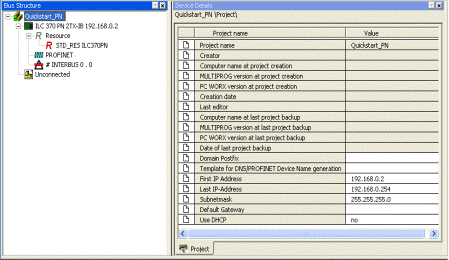
Рис. 1.15
В процессе создания проекта, PC WorX автоматически назначает IP address для локальной сети (от 192.168.0.2 до 192.168.0.254). Если нужно использовать другие, измените адреса в узле проекта.
Проверка / изменение настроек IP.
1. переключитесь в bus configuration workspace.
2. выберите узел с контроллером.
3. В "Device Details" окне, выберите закладку "IP Settings".
4. Проверьте настройки IP и измените, если нужно.
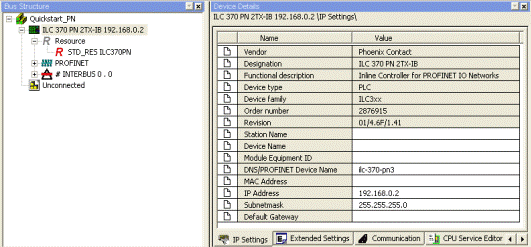
Рис. 1.16
1. Выберите узел в окне "Bus Structure" куда устройство должно быть подключено.
2. В каталоге устройств, откройте список продуктов для подключаемого устройства
3. В списке продуктов, откройте группу (к примеру I/O analog).
4. Выберите устройство которое нужно подсоединить
5. Удерживая кнопку мыши перетащите выбранное устройство в место его подключения.
Контрольные вопросы:
1. Что такое Inline Controller?
2. Что такое Starterkit?
3. Что такое ILC 130?
4. Какие компоненты включает в себя Starterkit?
5. Для чего нужен потенциометр?
6. Какой стандарт используется при программировании, описанные стандартом МЭК?
7. Какие интерфейсы используются для соединения ПЛК и ПК?
8. Как ПЛК соединяются между собой?
9. Что представляет собой INTERBUS? Какие позволяет возможности шина INTERBUS?
10. Рабочие пространства PC Worx? Их функциональное назначение?
11. Возможности конфигурирования шины?
12. Соединение контроллера с ПК?
13. Использование режима симуляции?
14. Основные шаги при создании проекта?
Лабораторная работа №2 «Стандарт IEC 61131. Язык программирования FBD»
Цель работы: Получить навыки программирования в среде разработки PC WORX.
Задачи: Реализовать задания на заданном языке программирования.
Задание. Согласно варианту задания построить таблицу истинности на 4 переменных, проминимизировать полученное выражение и нарисовать схему. Написать программу полученного выражения на языке Функциональных Блоков.
Выбор варианта осуществляется по номеру бригады:
1. Y = “1” (2, 4, 7, 9, 10, 12, 15).
2. Y = “0” (0, 3, 5, 6, 11, 14, 15).
3. Y = “1” (1, 3, 5, 7, 12, 13, 14).
4. Y = “0” (0, 2, 4, 9, 10, 13, 15).
5. Y = “1” (1, 3, 7, 8, 10, 11, 13).
6. Y = “0” (0, 1, 3, 4, 6, 14, 15).
7. Y = “1” (2, 5, 6, 8, 9, 11, 12).
8. Y = “0” (4, 7, 8, 9, 13, 14, 15).
9. Y = “1” (0, 3, 5, 6, 10, 11, 15).
10. Y = “0” (1, 2, 5, 7, 8, 9, 12).
Дополнительное задание: Создать кодовый замок – электронный ключ.
Варианты задания:
1. 01110010
2. 01010101
3. 10101010
4. 11100110
5. 10011010
6. 00011110
7. 10111101
8. 00110111
9. 11101011
10. 01110100
Требования к ПЗ.
- Цель работы.
- Вариант.
- Задание.
- Ход работы.
- Графическое изображение программы.
- Выводы.
|
|
|
|
|
Дата добавления: 2017-02-01; Просмотров: 81; Нарушение авторских прав?; Мы поможем в написании вашей работы!